Denne enkle vejledning dækker, hvordan du opretter en Gmail eller Google Apps e-mail-konto som en Exchange-konto på en hvilken som helst iOS-enhed. Installationsprocessen er ret simpel, og det tager slet ikke lang tid.
Når du først går til at konfigurere din e-mail på en iOS-enhed, får du mulighed for at vælge Gmail som tjenesteudbyder. Brug af denne opsætningsmetode er enkel og ligetil, men det begrænser dig til at få din e-mail hentet på et forudindstillet tidsinterval (15, 30 eller 60 minutter). Fordelen med at oprette en Gmail-konto som Exchange er evnen til at modtage e-mails i næsten realtid, også kendt som push.
Første ting du skal gøre er at vælge ikonet Indstillinger på din enhed, og vælg derefter Mail, Contacts og Calendar. Rul ned og vælg "Tilføj konto". Du bliver derefter bedt om at få vist en skærm som den nedenfor.
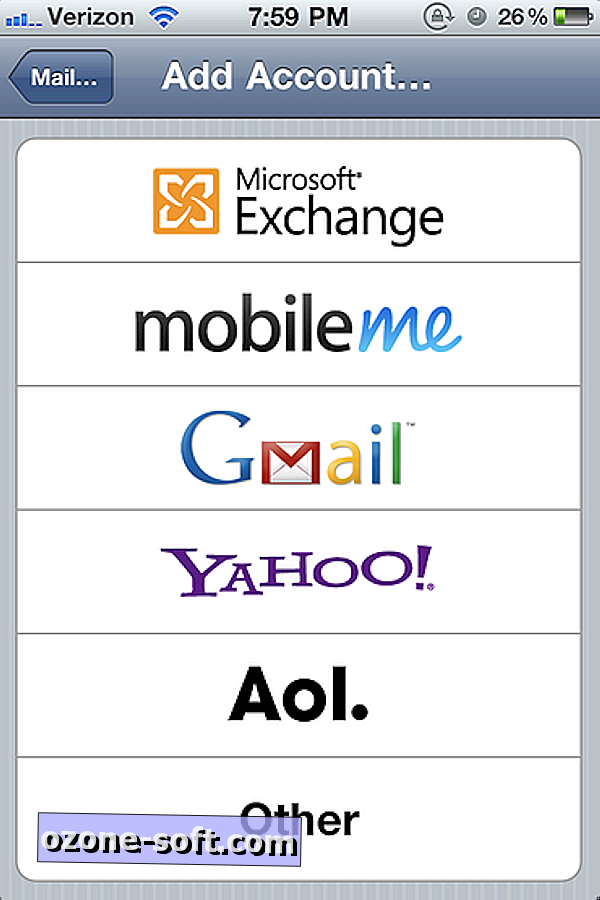
I stedet for at vælge Gmail skal du vælge Udveksling. Du vil derefter blive præsenteret med følgende skærmbillede.
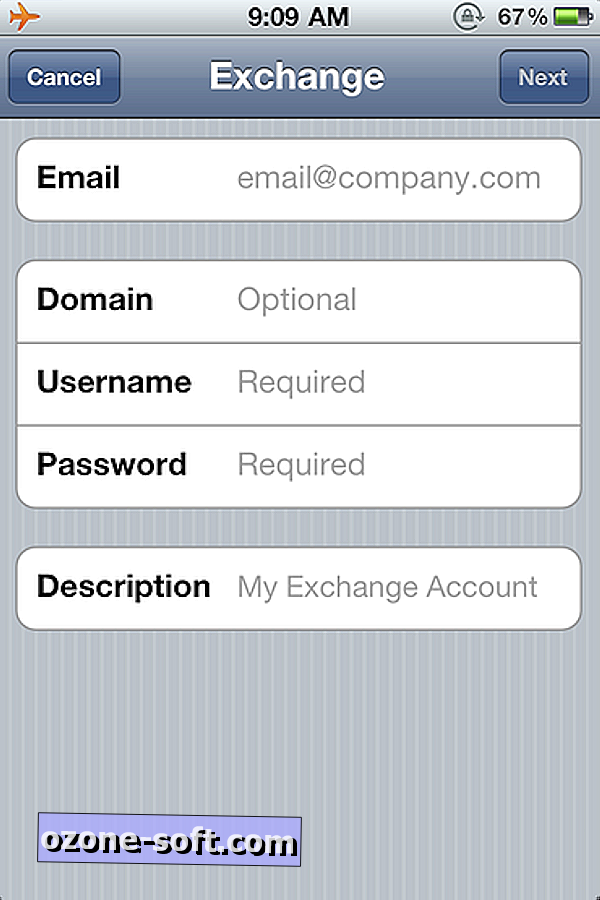
Udfyld alle ønskede oplysninger med undtagelse af domænefeltet; det er ikke nødvendigt. Bemærk venligst, at dit brugernavn er din fulde e-mail-adresse. Når du er færdig, skal du trykke på Næste. Du skal så se en skærm svarende til den nedenfor. Hvis din enhed siger, at det verificerer, hvad der virker som en evighed, så rolig, det er normalt.
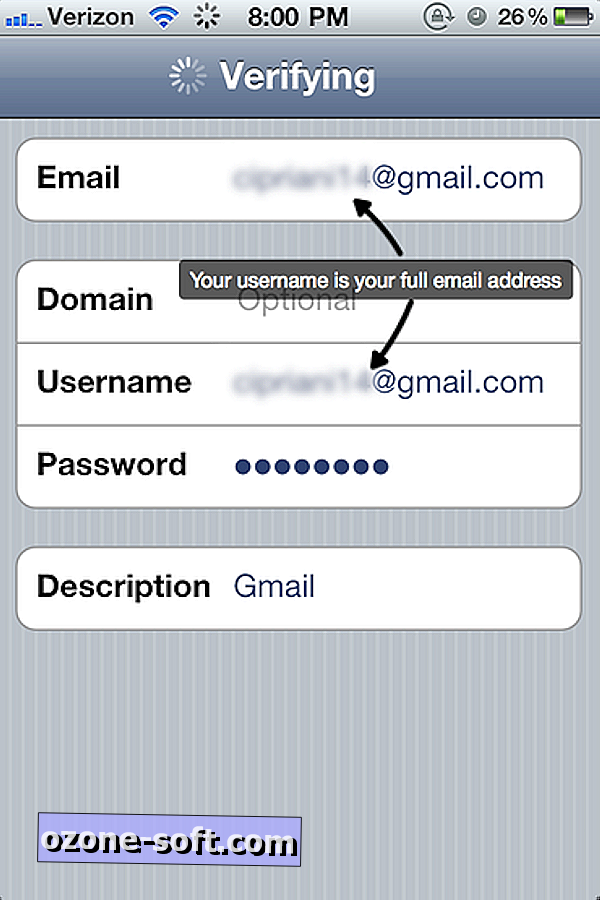
Når din enhed verificerer dine oplysninger, bliver du bedt om at indtaste et servernavn. I serverfeltypen: m.google.com. Tryk på Næste.
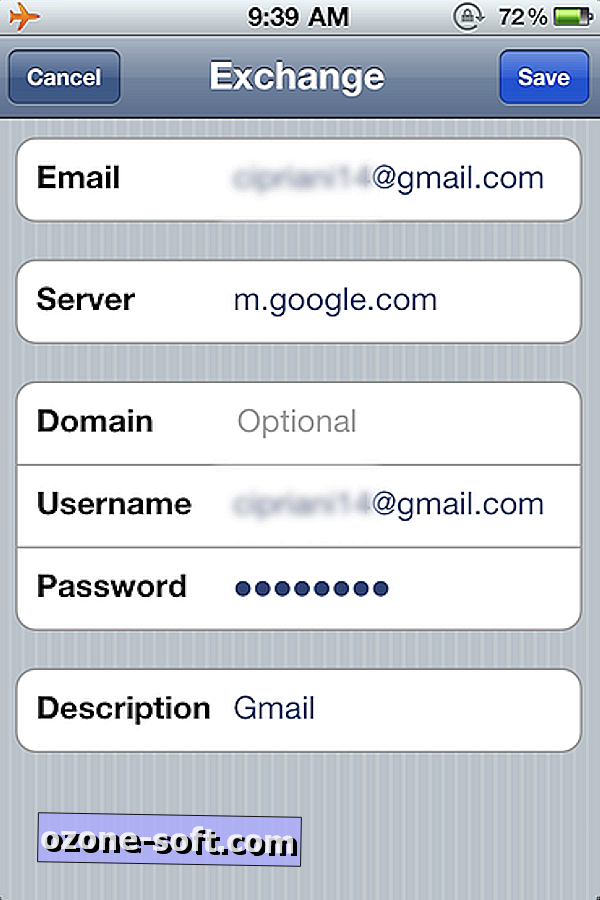
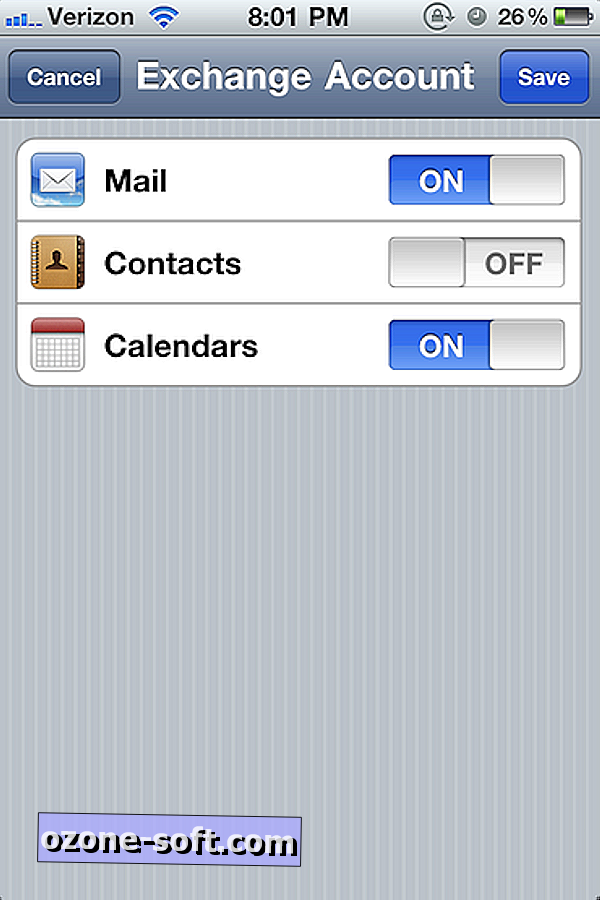
Hvis det gøres korrekt, vil du blive vist en liste over tilgængelige tjenester: Mail, Contacts, and Calendars. Bestem hvilken af disse tjenester, du vil synkronisere til din enhed, og slå dem til. Tryk på Gem.
Du skal nu få nye e-mails og ændringer i de kategorier, du har vendt i nærheden af realtid. Du kan også bestemme, hvilke mapper der trykkes på din enhed, samt hvor mange dage værd af e-mails er gemt på din iOS-enhed.
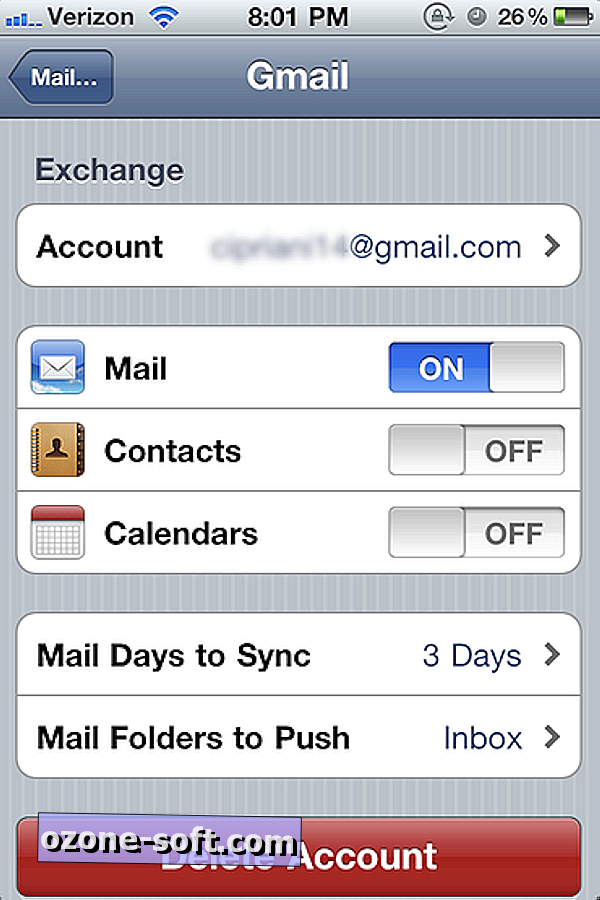
Der er nogle afvejninger. Push har tendens til at dræne en enheds batteri hurtigere end hentningsmetoden gør. Du kan også bemærke, at du ikke længere får mulighed for at synkronisere dine Google Notes. For at rette op på dette, skal du blot gå tilbage til Mail indstillingerne og oprette din Gmail-konto via Gmail-indstillingen (i stedet for Exchange) og kun tænde Notes-tjenesten. Hvem sagde, at du ikke kan få det bedste fra begge verdener?
En sidste ting: Hvis du er en Google Apps-bruger, skal du sørge for, at din Google Apps-administrator har aktiveret Google Sync til kontoen. Hvis du ikke er sikker på, hvordan du aktiverer Google Sync, skal du tjekke dette indlæg. Brug derefter din e-mail-adresse til Google Apps i stedet for den Gmail-adresse, der bruges i denne vejledning.












Efterlad Din Kommentar